Modbus RTU转CAN模块配置软件如何使用
1、配置准备:
断开 Modbus RTU转CAN模块的电源后用一字螺丝刀轻压模块绿色外壳的上下两端将其拆开, 找到如下图所示的拨码开关, 将 2 号开关拨到 ON 状态后, 模块重上电即可进入配置模式。
请注意:Modbus RTU转CAN模块采用 RS485 接口进行配置, 拨码开关旁边的 MinUSB 接口为厂家预留, 请不要连接。 配置完成后请将 2 号拨码开关拨回 OFF 态。

2、软件连接:当Modbus RTU转CAN模块进入配置模式且通过 RS485 接口与 PC 机正常连接后,开光盘中的“ ModbusRTU CAN Config”软件对模块进行配置。 软件界面如图 4.1所示

3、打开软件后, 选择连接到 GCAN-204 的串口号, 点击“ 连接 Connect” 即建立连接。 如用户不知道串口号, 可通过进入 PC 机的设备管理器中查看。 建立连接后点击“读参数 Upload” 可以读出模块当前的配置情况, 如图 4.2 所示。请注意: 此时设备已与 PC 机建立连接, 请不要重复点击“ Connect”。
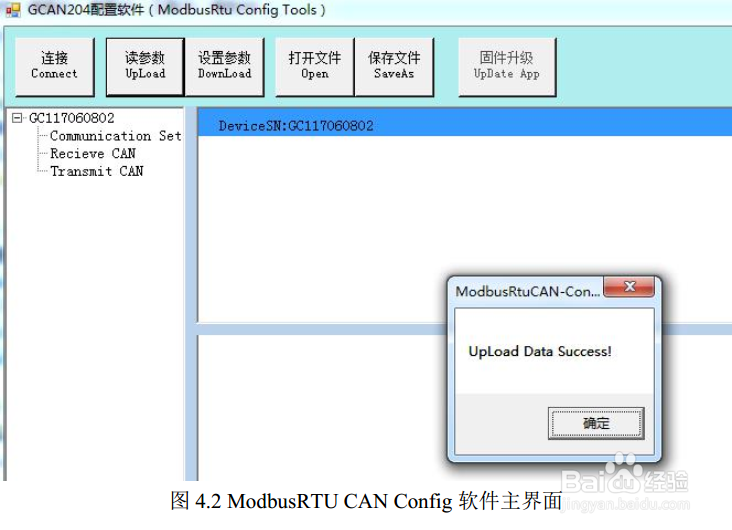
4、配置通信参数:点击“ Communication Set”, 在此界面中可设置 Modbus 节点 ID( Node ID)串口校验方式( Parity)、 数据长度( Byte Size) 和停止位数( Stop Bits)、 ModbusRTU 端波特率( RS232/485 Baud) 和 CAN 端波特率( CAN Baudrate)。 出厂默认设置 Modbus RTU 端波特率为 57600bps, CAN 总线波特率为 250Kbps。
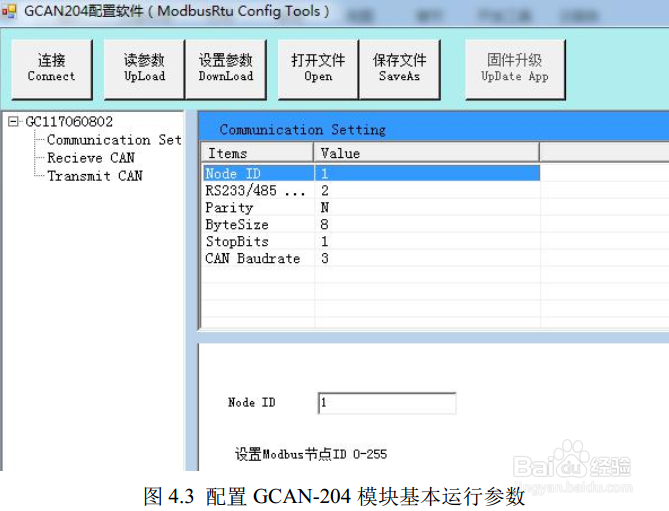
5、配置转换关系映射表:出厂默认 Receive 和 Transmit 的映射表组数都是 1。用户可以在界面中按 Add进行添加映射数据, 添加组数最少为 32 组, 数据长度不足 8 字节的可以节省寄存器数量, 其中 Receive CAN 的 Modbus 地址从 0x00-0x7F, Transmit CAN 的Modbus 地址从 0x100-0x17F。 此界面可以设置 CAN 帧 ID、 帧格式、 帧类型, 对应 Modbus 的地址, CAN 帧数据长度等参数信息。
6、设置 Modbus RTU 对应 CAN 数据接收映射表GCAN-204 模块可将接收到的指定帧 ID 的 CAN 数据,按照设置好的对应关系缓存在 Modbus RTU 的地址表中, 等待 Modbus 指令读取。接收数据对应 Modbus 寄存器地址从 0x00 到 0x7F, 总计 127 个地址, 每个地址是一个整型变量。 点击界面左侧栏目中的“ Receive CAN” 可进入 CAN 据接收映射界面,如图 4.4 所示。COB-ID 为 CAN 总线的帧 ID 设置,Frame Format为帧格式( 标准帧 Standard/扩展帧 Extended) 设置, Frame Type 为帧类型( 数据帧 Data/远程帧 RTR) 设置, Modbus Address 为 Modbus 端寄存器首地址设置,Length 为 CAN 帧数据的长度, 最大值为 8。
7、设置发送 CAN 数据对应 Modbus RTU 映射表选中“ Transmit CAN” 可添加数据映射组, 最多 32 组。 用户可使用 06 及16 功能码将 Modbus 寄存器中的数据转发到 CAN 总线上。CAN 发送数据中 Modbus 映射地址从 0x100 开始到 0x17F, 每个地址是一个整型数据( 2 个字节)。 用户可以设置数据触发模式和循环发送模式( Trace/Timer)。 如图 4.5 所示, COB-ID 为转发至 CAN 总线数据的帧 ID 设置,Frame Format 为帧格式( 标准帧 Standard/扩展帧 Extended) 设置, Frame Type为帧类型( 数据帧 Data/远程帧 RTR) 设置, Modbus Address 为 Modbus 端寄存器首地址设置, Length 为 CAN 帧数据的长度, 最大值为 8。
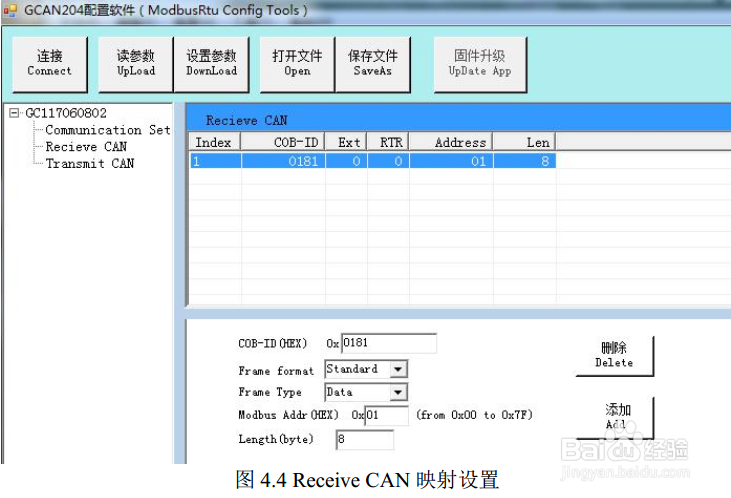
8、您可以设置数据触发模式或循环发送模式( Trace/Timer)。数据触发模式( Trace): 当有 Modbus 主机用 06 指令写 Modbus 相应地址数据时, 如果数据发生改变, 那么触发相应的 CAN 帧数据发送;循环发送模式( Timer): 设置每间隔一定时间, 循环发送相应的 CAN 帧数据,间隔时间在 Send Timer 中设置, 输入 10 进制数,单位是毫秒, 比如输入 1000,那么就是间隔 1000ms 发送一次。
9、保存配置当配置完成后, 可以点击工具栏中的“设置参数 Download” 将配置数据写入到设备的 FLASH 中, 写入成功后会有提示, 如果写入失败请重新写入。请注意: 数据写入成功后, 需要将 2 号拨码开关置 OFF, 并将设备重新上电,以启用新的配置。
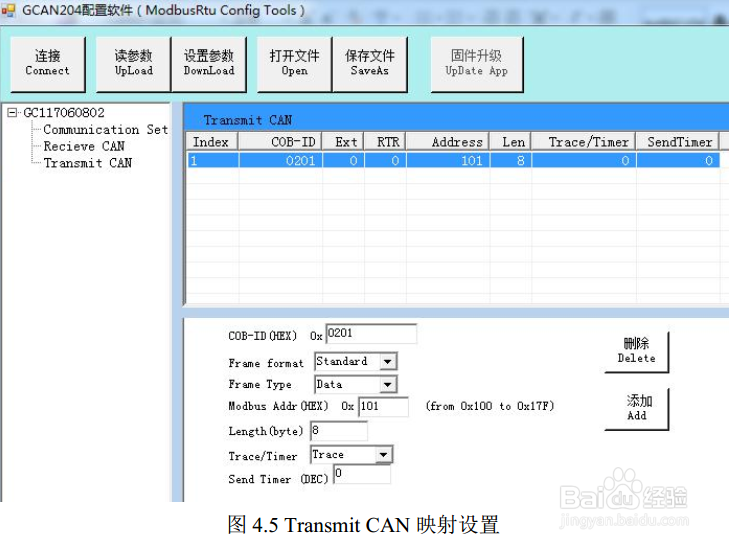
10、Modbus RTU转CAN模块参数保存:设置完成的配置参数和从设备中 Upload 上来的配置参数都可以保存到 PC机中, 点击工具栏中的 SaveAs 根据提示设置保存文件名称, 就可以将配置参数保存到 PC 中, 配置文件可再次打开使用。